Как да деактивирате защитната стена на Windows.
Така че, решихте да деактивирате защитната стена на Windows. Преди да направите това, трябва да знаете за какво става въпрос, защото разработчиците на операционната система са го помислили по някаква причина.
Ако защитната стена е конфигурирана правилно, тя ще предпази компютъра ви добре от различни прониквания отвън. Възможно е тази защитна стена да бъде конфигурирана така, че всяка отделна програма да получава своето собствено разрешение за достъп до интернет. Това е много удобно. Особено когато вирусът се качи на компютъра и иска да прехвърли някои данни. Без вашето съгласие това няма да се случи.
Също така трябва да знаете защо защитната стена на Windows трябва да бъде деактивирана. Ако внезапно, това най-вероятно и ще се случи, инсталирате антивирус или специална защитна стена, можете да започнете различни проблеми и конфликти.
За да избегнете такива неудобства, препоръчваме да деактивирате защитната стена и да оставите само антивируса.
След това ще научите как да изключите всичко, така че да няма проблеми и системата да работи стабилно.
защитна стена Windows 7: настройка.
Отидете до мястото, където ще направим настройките, можете да го направите по различен начин. Има дълъг път и по-къс. Статията ще разгледа и двете.
Първият начин.
Тази опция е по-кратка и по-удобна, особено в това, че е "напреднал потребител". Трябва да отворим менюто "Изпълнение". Натиснете едновременно клавишната комбинация "Windows" + R. След това трябва да въведете командата "Shell: ControlPanelFolder".
След това ще отворим всички елементи контролен панел, където можете да изберете елемента настройките на защитната стена.
Вторият начин.
Този метод е по-дълъг и е предназначен за тези, които са по-лесни да направят много манипулации, но просто.
Кликваме върху менюто "Старт". След това кликнете върху "Контролен панел". Откриваме подгрупата "Система и сигурност". След това от лявата страна ще имате цял списък от подкатегории на настройките. Няма какво да се докосва.
От дясната страна намерете елемента на защитната стена на Windows и кликнете там. Сега сте на правилното място.
Конфигуриране на връзки.
От лявата страна изберете елемента, който казва за включване и изключване. Ще имате цял списък с връзките си с интернет или локални мрежи. За всяка мрежа кликнете върху нея. Спестяваме.
Не се радвайте. Защото това не е краят. Досега току-що посочихте, че не е нужно да го използвате за тези връзки. Сега трябва да изключите напълно защитната стена.
Деактивирайте услугата.
Стартираме прозореца "Изпълнение". (Ако забравите, това се прави с клавишите "Windows" + R). Влизаме там services.msc.
След това ще имате списък на различните услуги, регистрирани във вашата операционна система. Тук намираме елемента "Защитна стена на Windows". След като го намерите, кликнете върху него два пъти, за да отворите още прозорец за настройки.
Трябва да сте в раздела Общи. На него трябва да има бутон с надпис "Stop". След това погледнете настройката "Тип на стартиране". Избираме елемента "Забранен" там.
Спасяваме всичко това, като кликнете върху бутона "OK".
Настройки в Msconfig.
Но това не е последната настройка. Сега започнете отново диалоговия прозорец Изпълнение, но този път въведете командата msconfig.
Ще бъдете в раздела "Общи". Той е предназначен за други цели. Интересуваме се в раздела "Услуги". Търсим елемента на защитната стена на Windows. Деактивирайте го. За да направите това, махнете отметката от тази кутийка. Спестяваме.
След като кликнете върху бутона "Ok", ще получите прозорец на системата с подкана за рестартиране на системата. Моля, обърнете внимание, че има клауза, в която се казва за по-нататъшното показване на това предупреждение. Можете да го отметнете.
Не забравяйте, че ако укажете, че това съобщение вече не съществува, тогава, както правите този път (рестартирайте системата или не), това ще се случи и винаги в бъдеще с всяка промяна в тази категория настройки (msconfig).
Спестяваме. Рестартираме компютъра. Вашата защитна стена е напълно деактивирана.
 Как да деактивирате защитната стена
Как да деактивирате защитната стена Настройки на защитната стена на Windows. Достъп до мрежата в настройките на защитната стена
Настройки на защитната стена на Windows. Достъп до мрежата в настройките на защитната стена Защитна стена - какво е това? Стандартен защитен компютър
Защитна стена - какво е това? Стандартен защитен компютър Защитна стена: за какво е и за какво е тя?
Защитна стена: за какво е и за какво е тя? Как да конфигурираме защитната стена със собствените си ръце?
Как да конфигурираме защитната стена със собствените си ръце? Windows 7 Firewall: Как да активирате и деактивирате
Windows 7 Firewall: Как да активирате и деактивирате Какво представлява защитната стена и как да я забраните в различните версии на Windows
Какво представлява защитната стена и как да я забраните в различните версии на Windows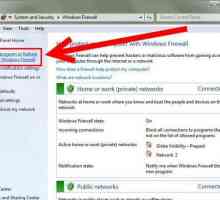 Как да забраните достъпа до играта в интернет с помощта на допълнителен софтуер?
Как да забраните достъпа до играта в интернет с помощта на допълнителен софтуер?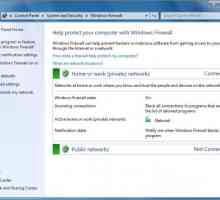 Как мога да блокирам правилния достъп до интернет?
Как мога да блокирам правилния достъп до интернет?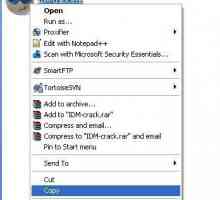 Как да деактивирате антивируса на Windows 7: най-простите решения за всички програми за сигурност
Как да деактивирате антивируса на Windows 7: най-простите решения за всички програми за сигурност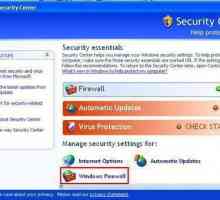 Как да отворите портове: стъпка по стъпка инструкция
Как да отворите портове: стъпка по стъпка инструкция Грешка при достъпа до сървъра Zona: как да отстраните проблема
Грешка при достъпа до сървъра Zona: как да отстраните проблема Какво трябва да направя, ако Skype не е инсталиран на Windows 7?
Какво трябва да направя, ако Skype не е инсталиран на Windows 7? Какво представлява защитната стена?
Какво представлява защитната стена? Подробности за това как да добавите сайт или програма към изключенията в защитната стена
Подробности за това как да добавите сайт или програма към изключенията в защитната стена Какво представлява защитната стена: отговорът на въпрос
Какво представлява защитната стена: отговорът на въпрос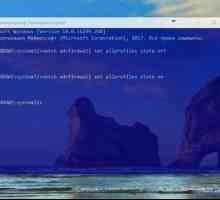 Как да деактивирате защитната стена в Windows 10
Как да деактивирате защитната стена в Windows 10 Как да деактивирате защитната стена на Windows 7 и за какво е тя?
Как да деактивирате защитната стена на Windows 7 и за какво е тя? Какво представлява защитната стена и за какво е тя?
Какво представлява защитната стена и за какво е тя? Деактивирането на защитната стена е лесно, трудно е да възстановите системата!
Деактивирането на защитната стена е лесно, трудно е да възстановите системата! Как мога да забраните защитната стена на моя компютър?
Как мога да забраните защитната стена на моя компютър?